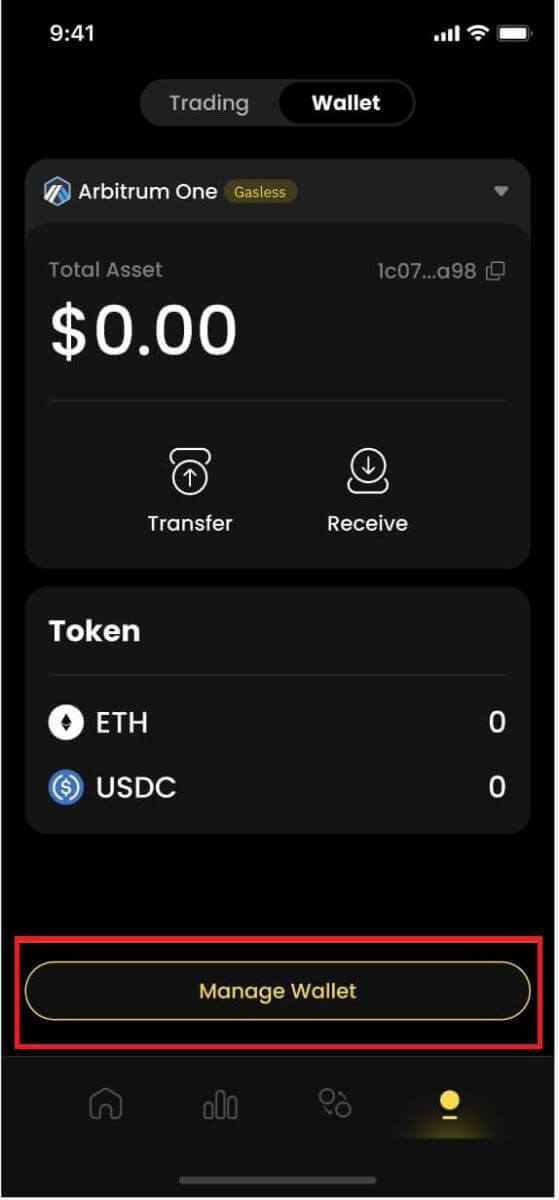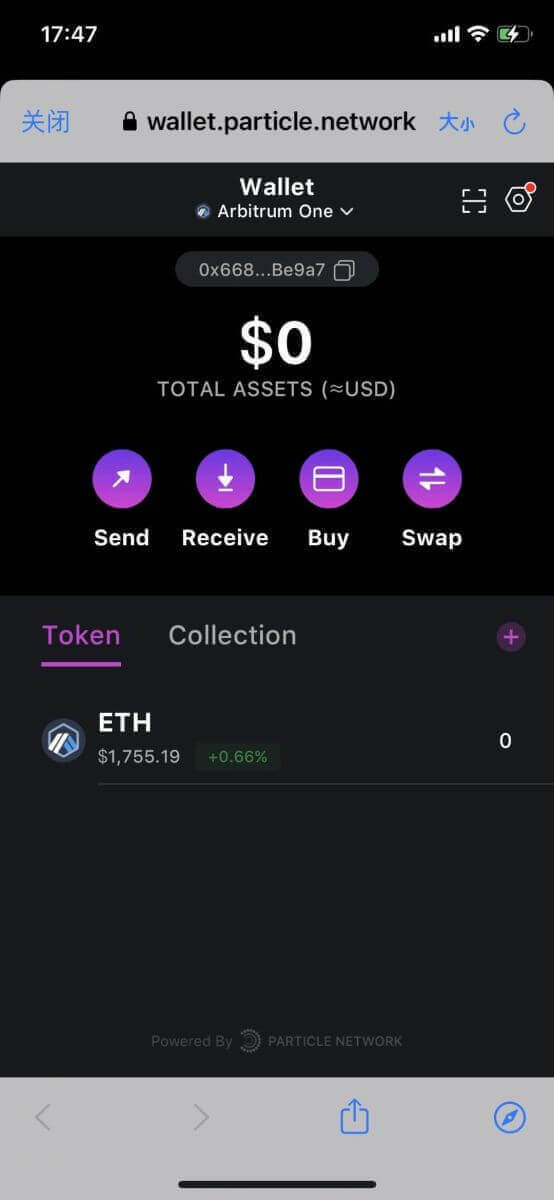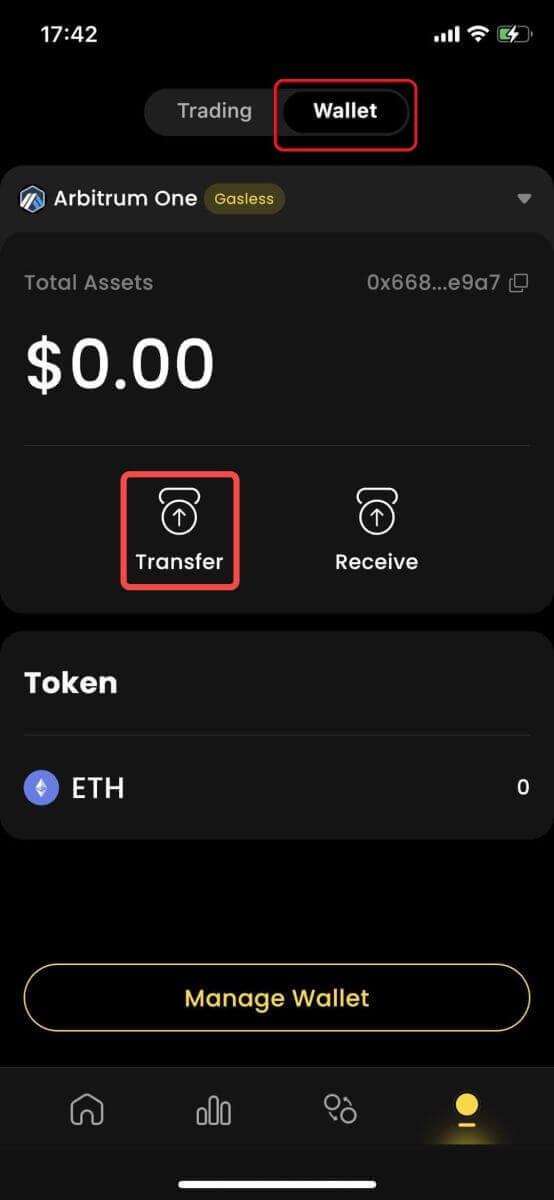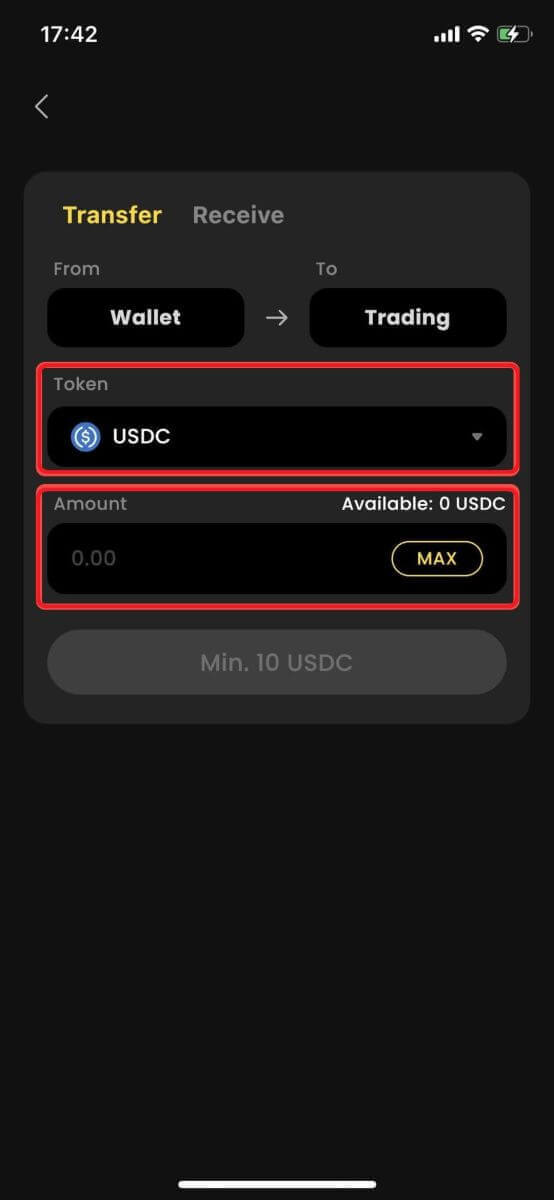ApeX Депозит - ApeX Serbia - ApeX Србија
АпеКс, истакнута платформа за размену криптовалута, омогућава корисницима да се укључе у беспрекорне трансакције са разноликом лепезом дигиталних средстава. Депоновање средстава на ваш АпеКс налог је суштински корак ка искоришћавању могућности платформе за трговање и инвестирање. Овај водич је дизајниран да пружи свеобухватно упутство, осигуравајући несметан и безбедан процес депоновања средстава у ваш АпеКс новчаник.
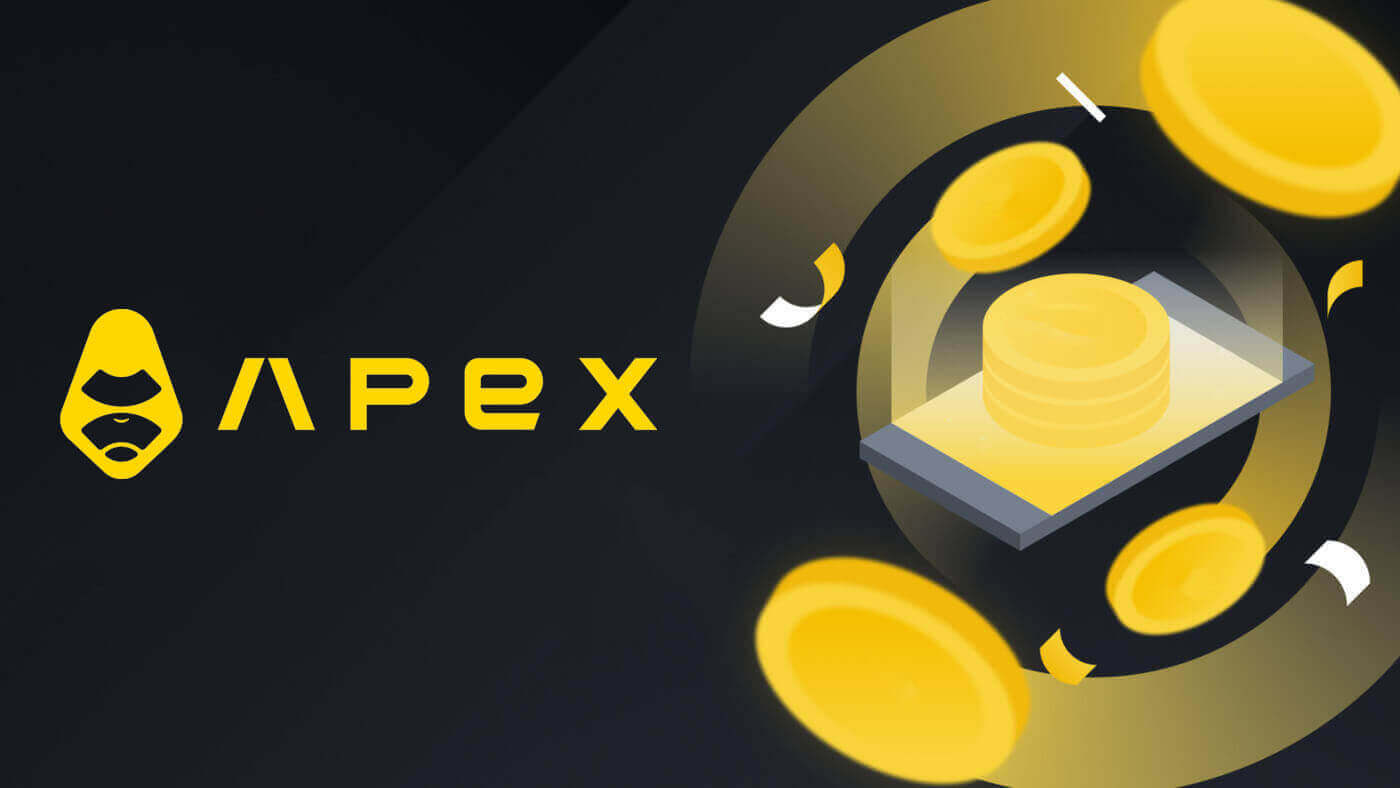
Како депоновати на АпеКс (веб)
1. Прво идите на [АпеКс] веб локацију, а затим се пријавите на свој [АпеКс] налог. Уверите се да сте већ повезали свој новчаник са [АпеКс].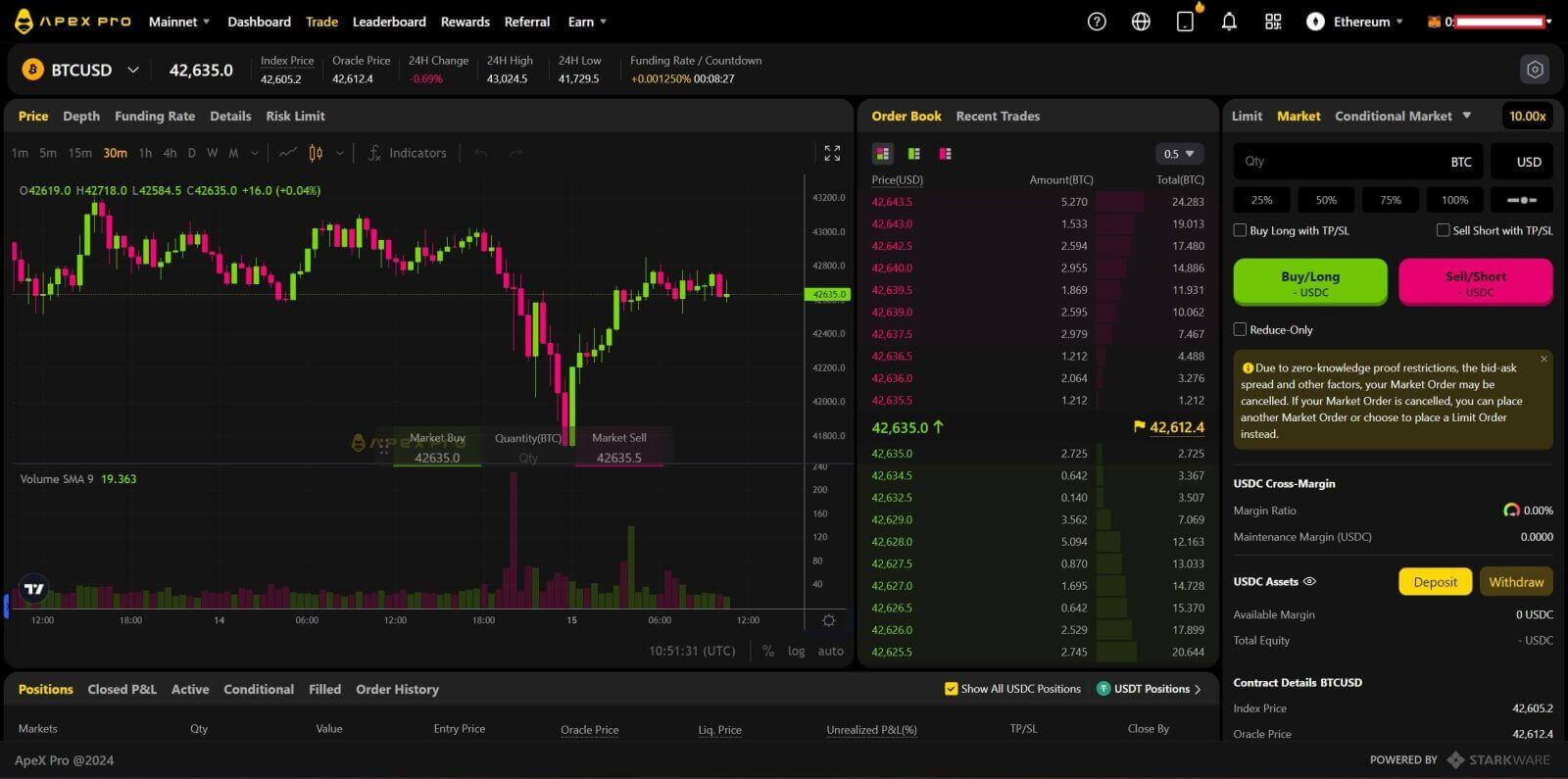
2. Кликните на [Депозит] на десној страни странице.
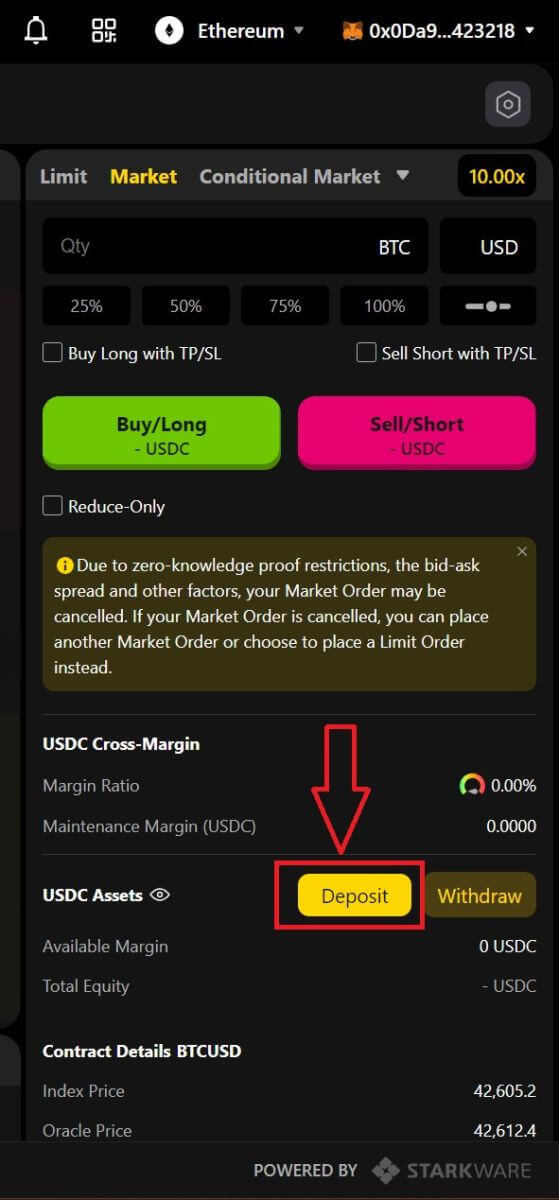
3. Изаберите мрежу на којој имате расположива средства за депоновање, као што су Етхереум , Бинанце Смарт Цхаин , Полигон , Арбитрум Оне, итд
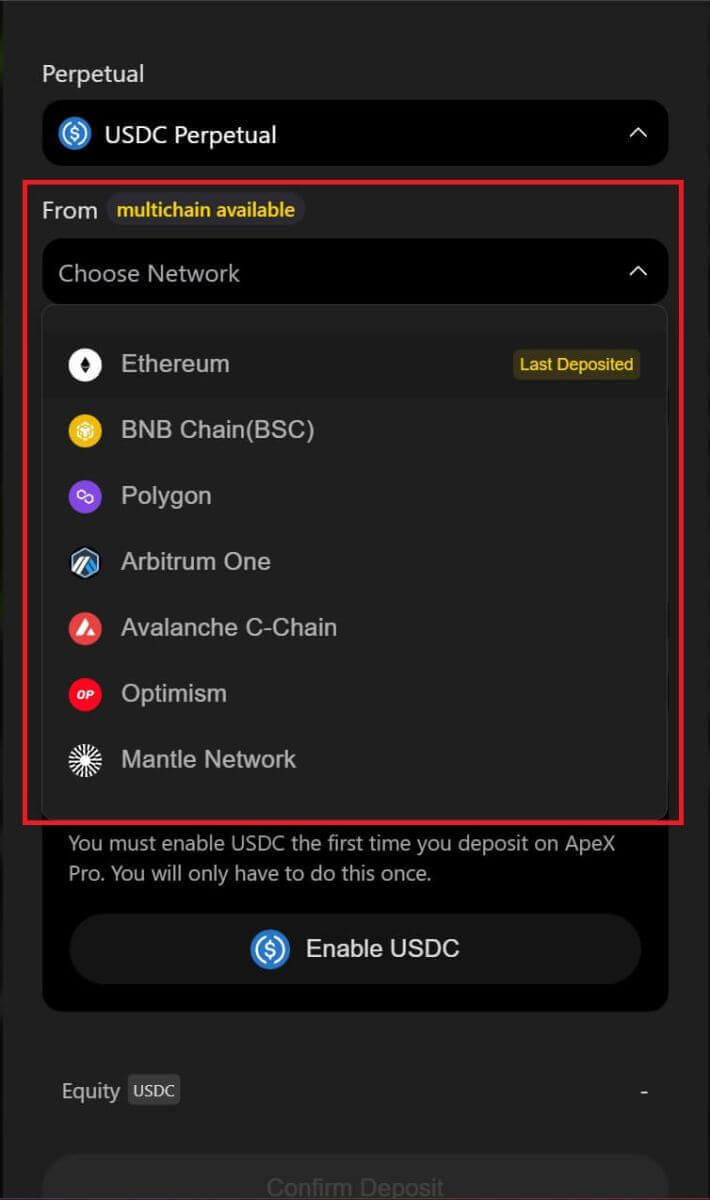
. * Напомена: Ако тренутно нисте на изабраној мрежи, појавиће се Метамаск промпт који тражи дозволу за пређите на изабрану мрежу. Одобрите захтев за наставак .
4. Изаберите средство које желите да депонујете, изаберите између:
- УСДЦ
- ЕТХ
- УСДТ
- ДАИ
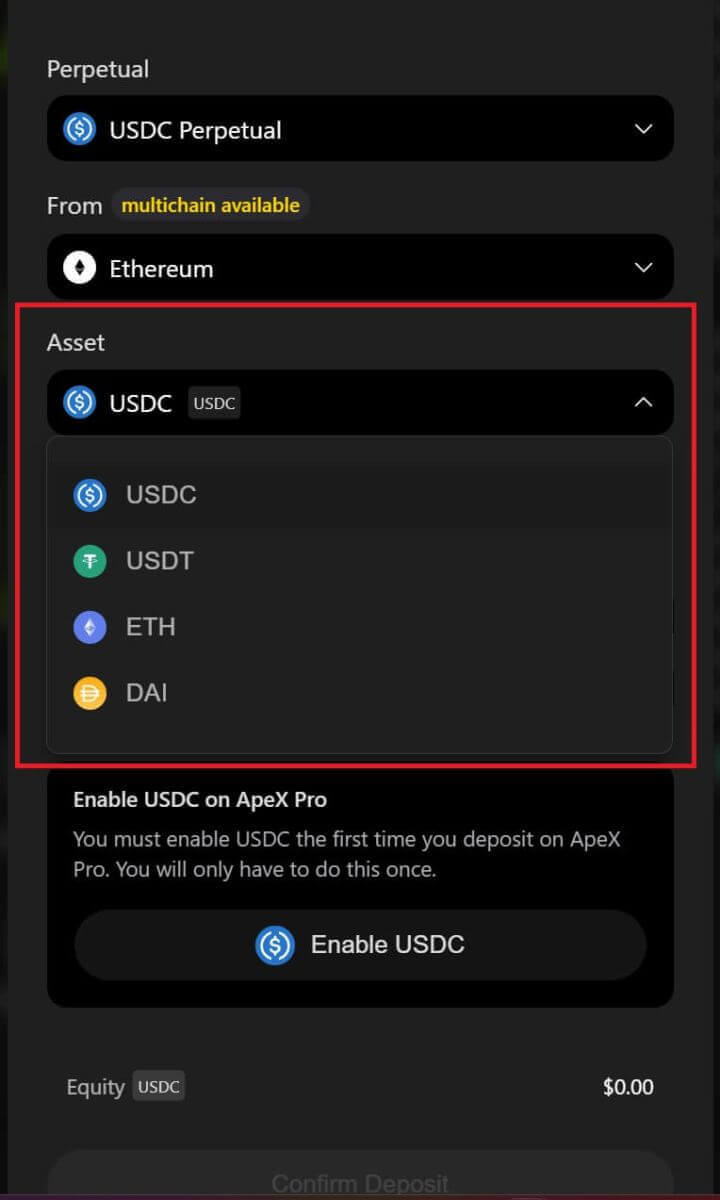
5. Омогућите депоновање изабраног средства . Ова акција ће коштати накнаду за гас , па се уверите да имате мали износ на располагању за потписивање уговора на одабраној мрежи.
Накнада за гас ће се плаћати у ЕТХ за Етхереум и Арбитрум , Матић за Полигон и БНБ за БСЦ .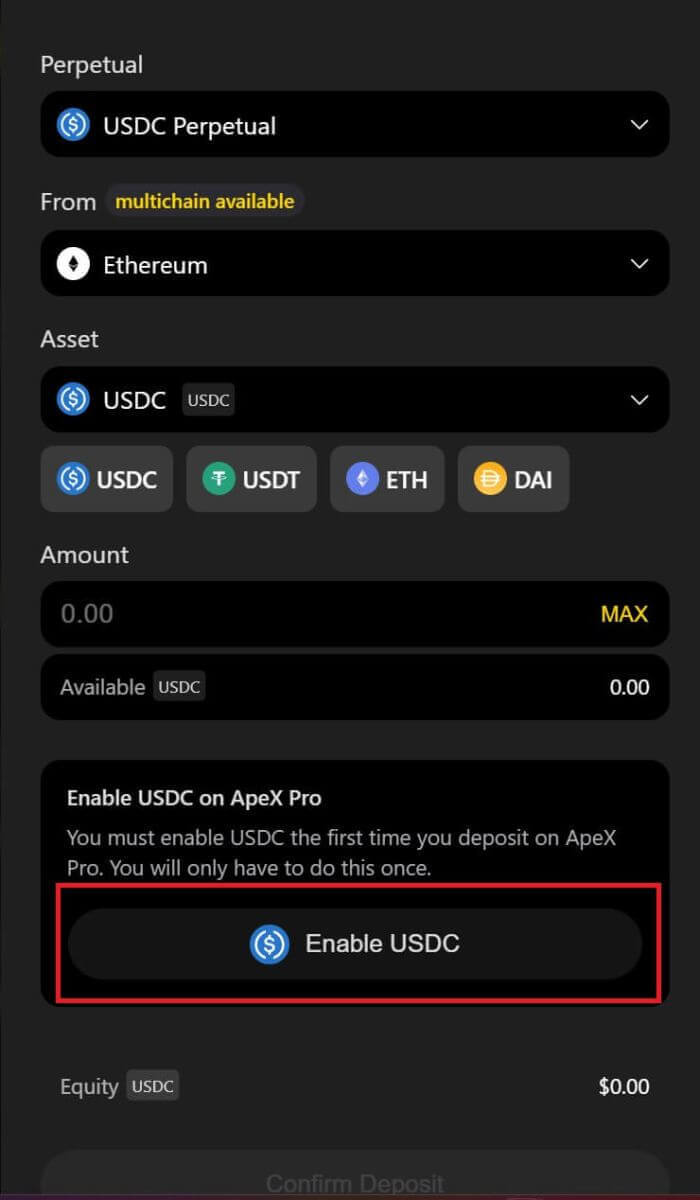
Како уплатити депозит на АпеКс (апликација)
1. Кликните на икону профила у доњем десном углу. 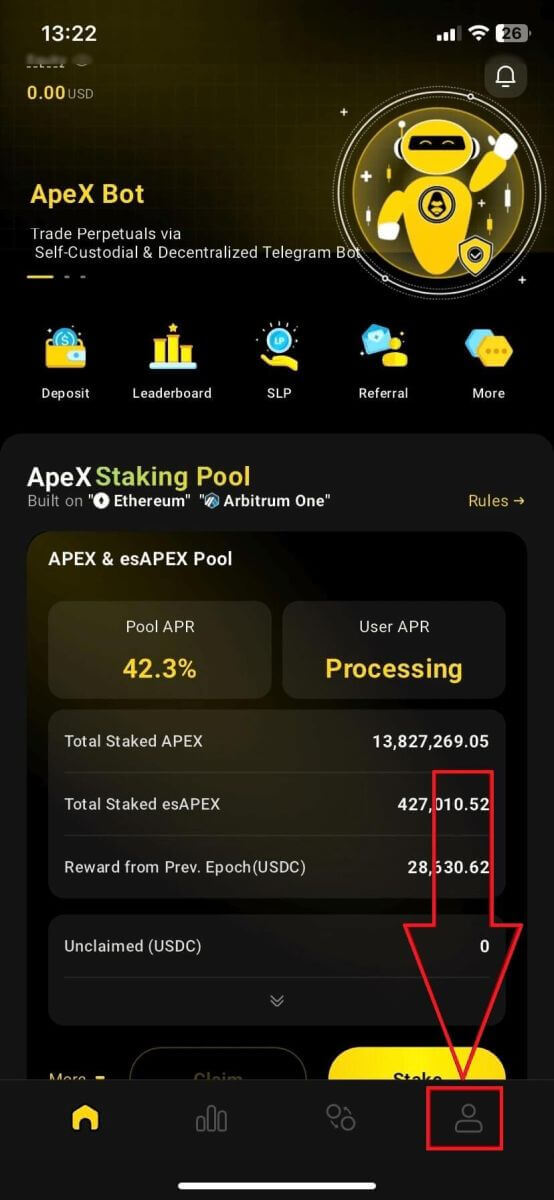
2. Изаберите дугме [Депозит].
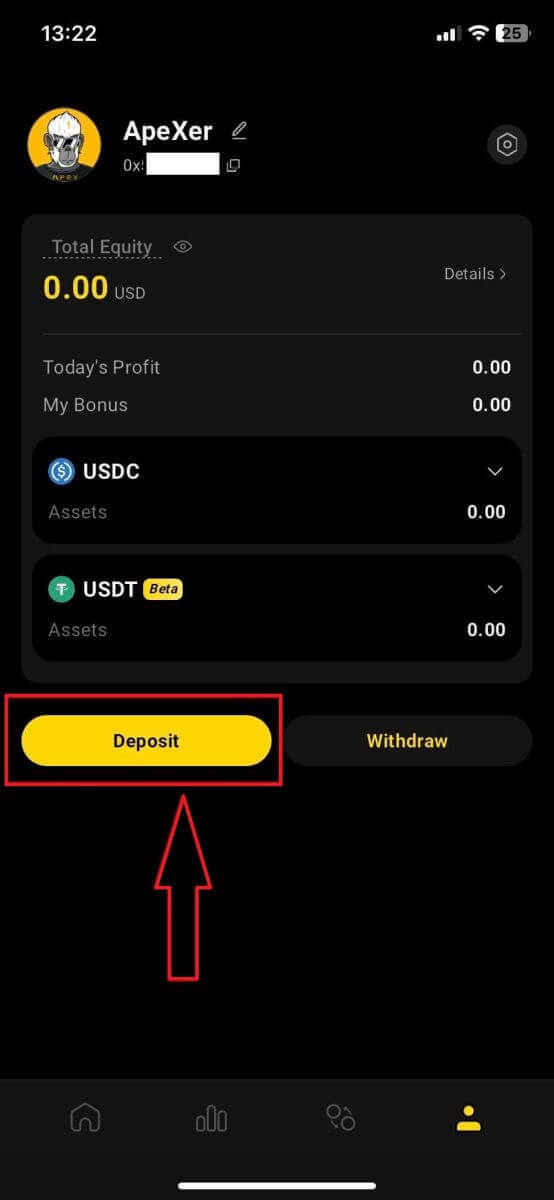
3. Овде изаберите Перпетуал који желите да депонујете, Ланац и Токен који желите, сваки Токен ће представити однос депозита. Укуцајте и износ у поље испод. Након одабира свих информација кликните на [Потврди] да бисте започели депоновање.
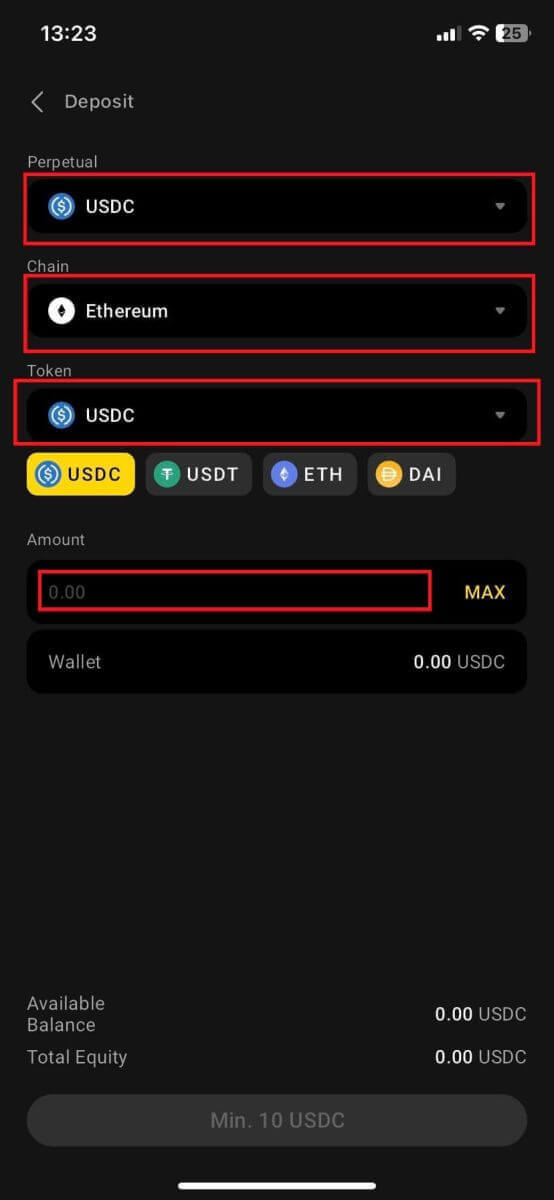
Како уплатити депозит на АпеКс помоћу МПЦ новчаника
1. Изаберите жељене методе пријављивања на друштвене мреже у оквиру нове функције [ Повежи се са друштвеним мрежама] .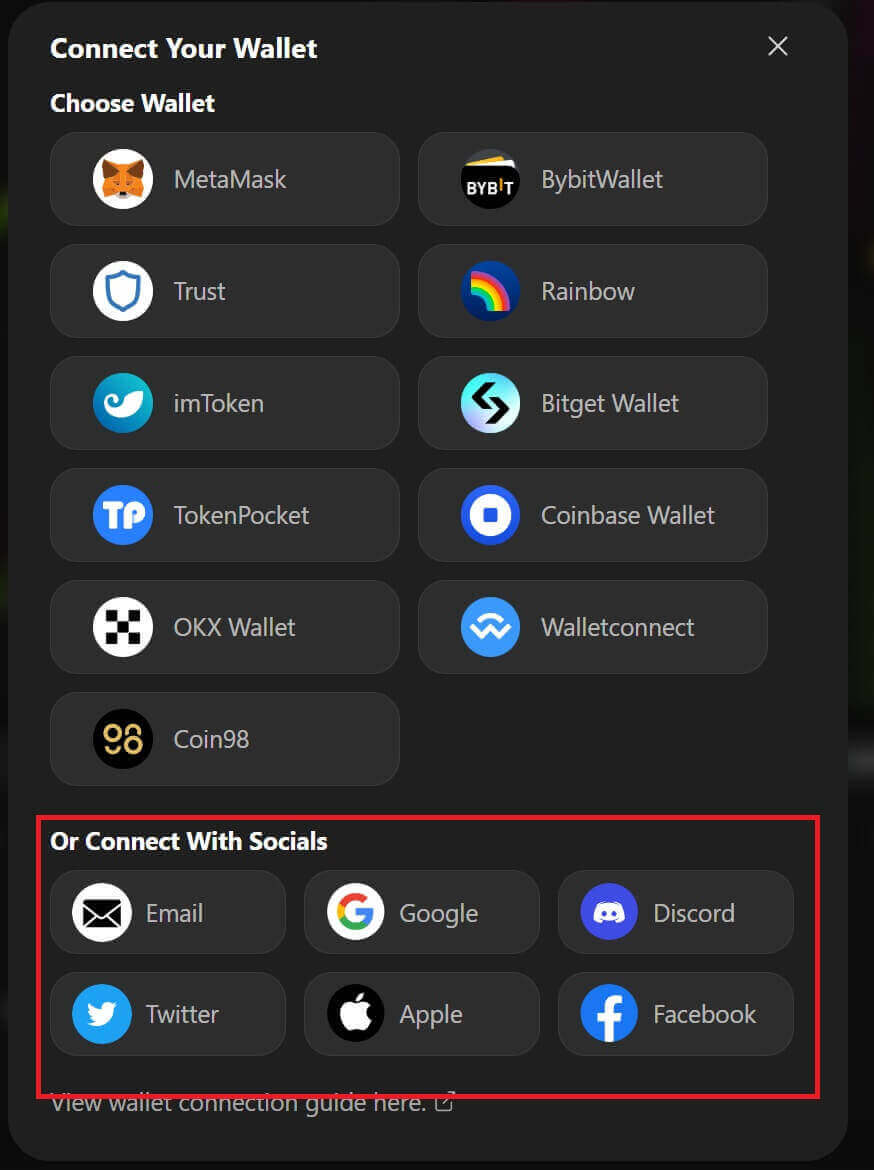
2. Примите депонована средства или извршите трансфер са вашег рачуна.
- Десктоп: Кликните на адресу новчаника у горњем десном углу странице.
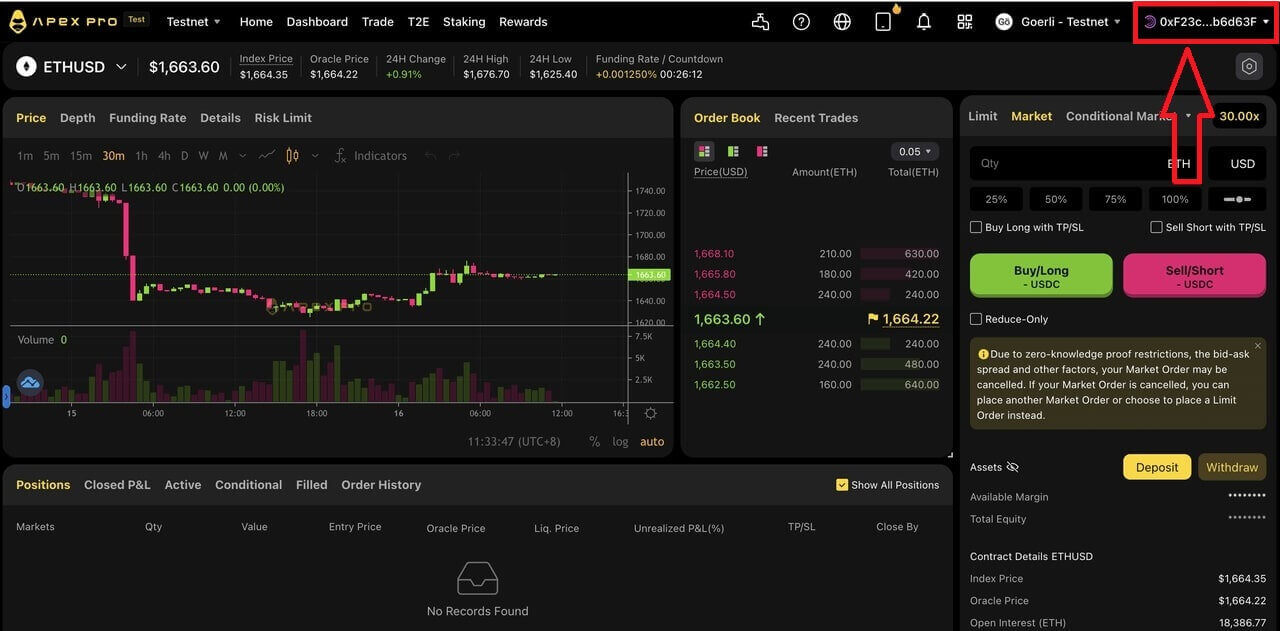
- Апликација: Додирните крајњу десну икону да бисте приступили свом профилу, а затим кликните на картицу [ Новчаник] .
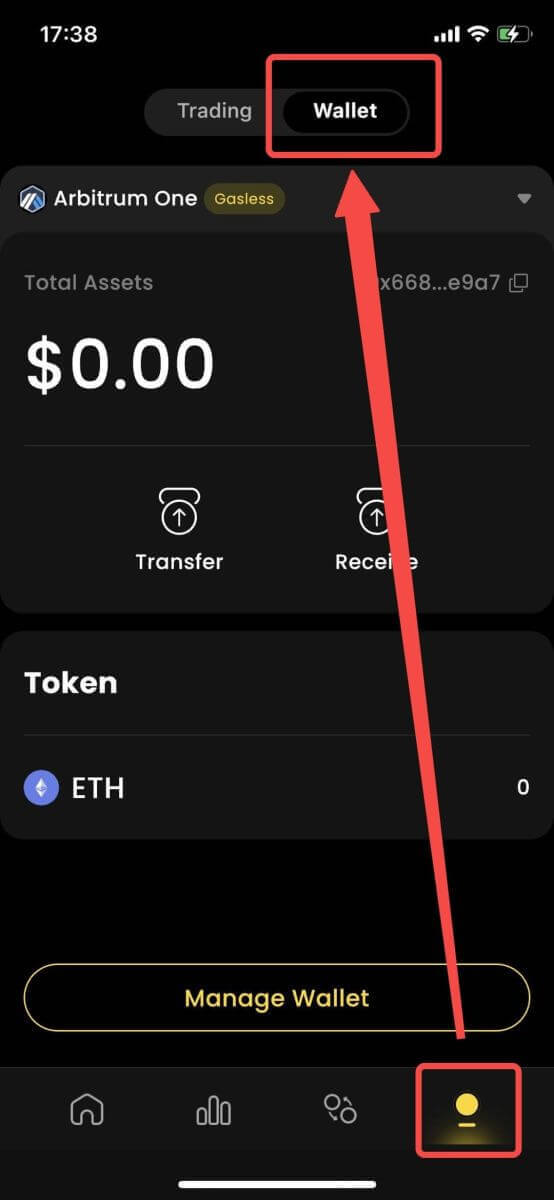
3. Следеће је како депозити изгледају на десктопу и апликацији
- Десктоп: Кликните на [ Прими] и копирајте наведену адресу новчаника или скенирајте КР код из друге апликације за новчаник (можете изабрати да скенирате са својим централизованим новчаником за размену или другим сличним апликацијама за новчаник) да бисте уплатили депозит у Партицле Валлет. Обратите пажњу на изабрани ланац за ову радњу.
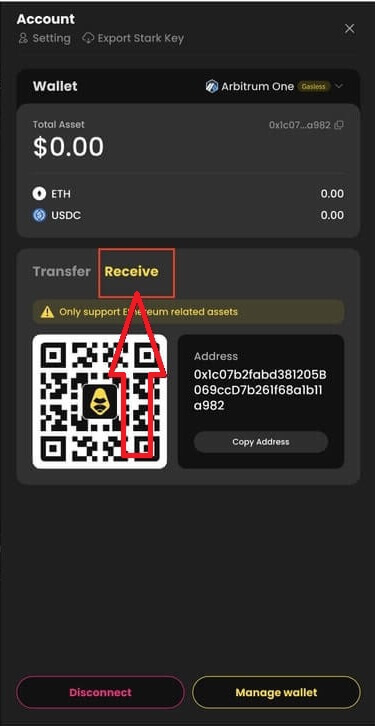
- Апликација: Овако изгледа исти процес у апликацији.
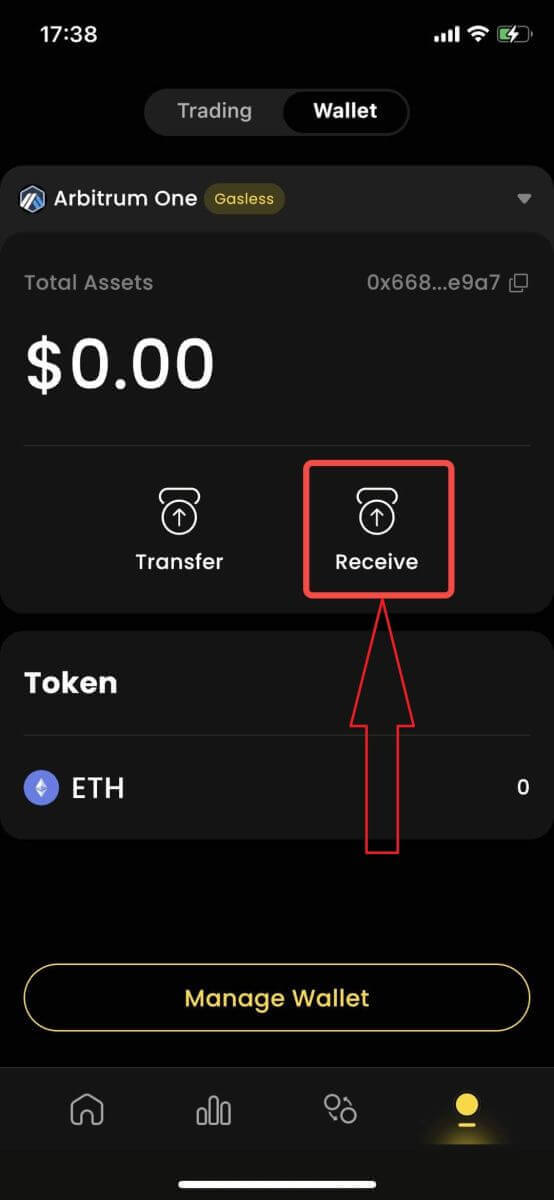
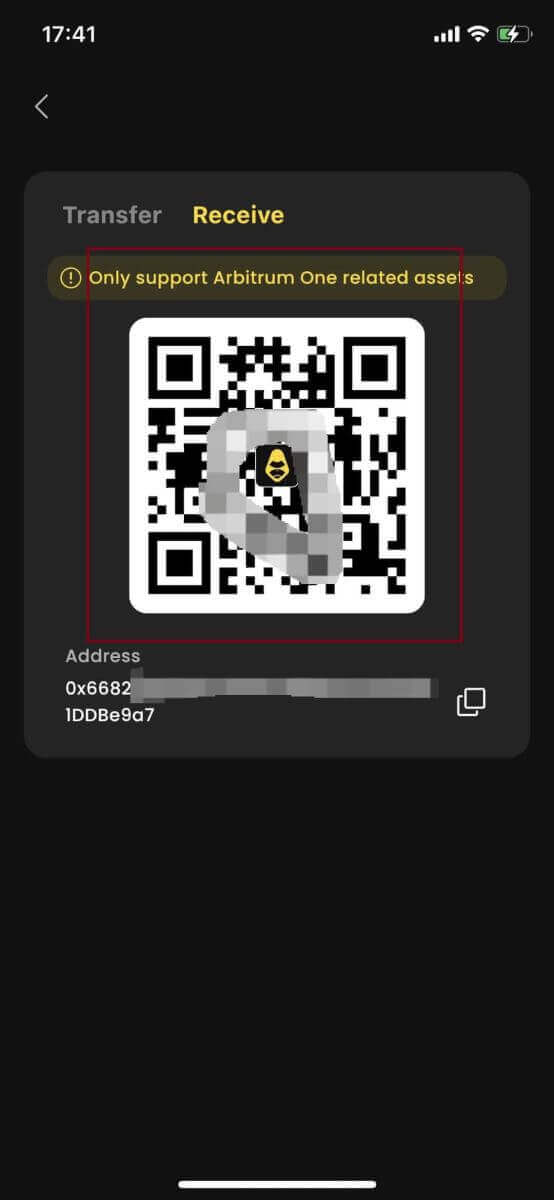
4. Ако желите да извршите трансфер на свој трговачки рачун у [АпеКс] , ево како то изгледа:
- Десктоп : Кликните на картицу [ Трансфер] и унесите жељени износ средстава за трансфер. Уверите се да је унети износ већи од 10 УСДЦ . Кликните на [ Потврди].
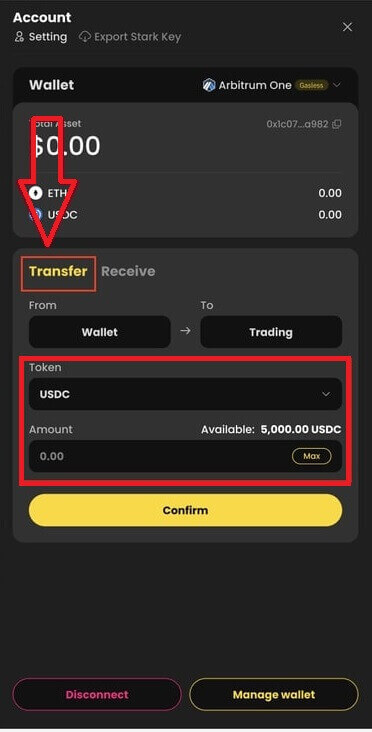
- Апликација: Овако изгледа исти процес у апликацији.
Како управљати МПЦ новчаником на АпеКс-у
1. Управљајте новчаником на радној површини :
- Десктоп: Кликните на Управљај новчаником да бисте приступили свом новчанику Партицле Валлет. Моћи ћете да приступите пуној функционалности новчаника Партицле Валлет, укључујући слање, примање, замену, куповину токена уз фиат или приказ додатних подешавања новчаника.
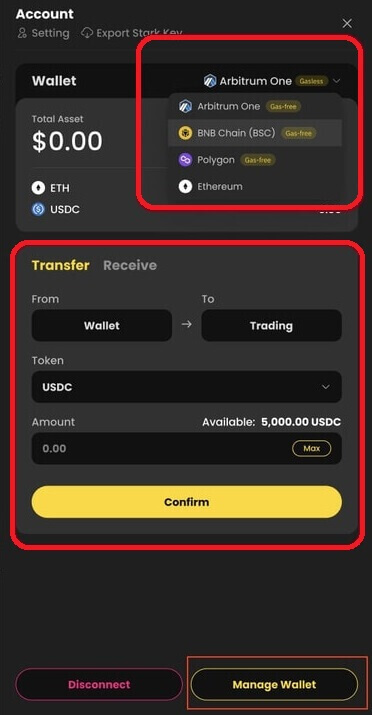
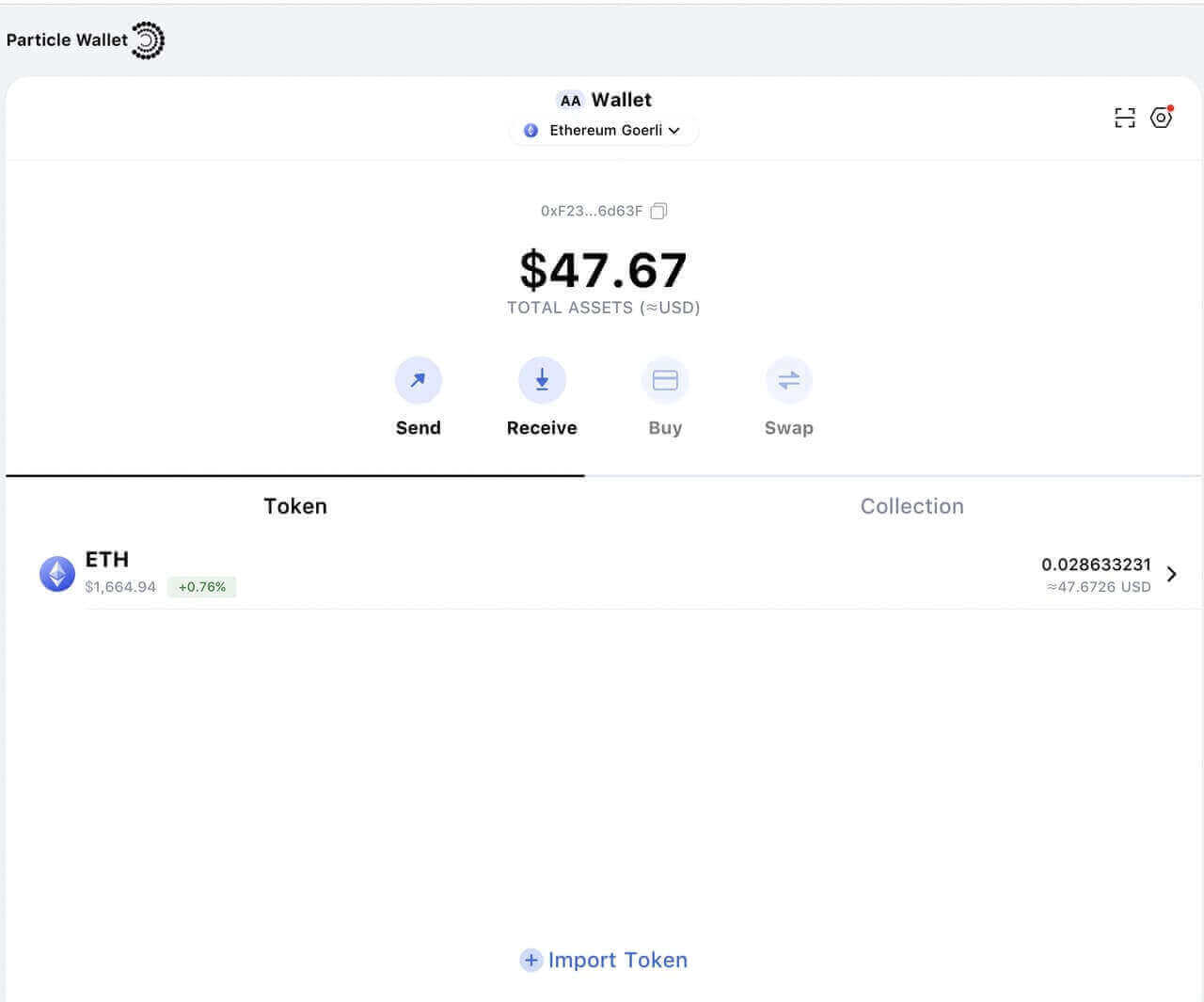
2. Управљајте новчаником у апликацији:
- Апликација: Овако изгледа исти процес у апликацији .